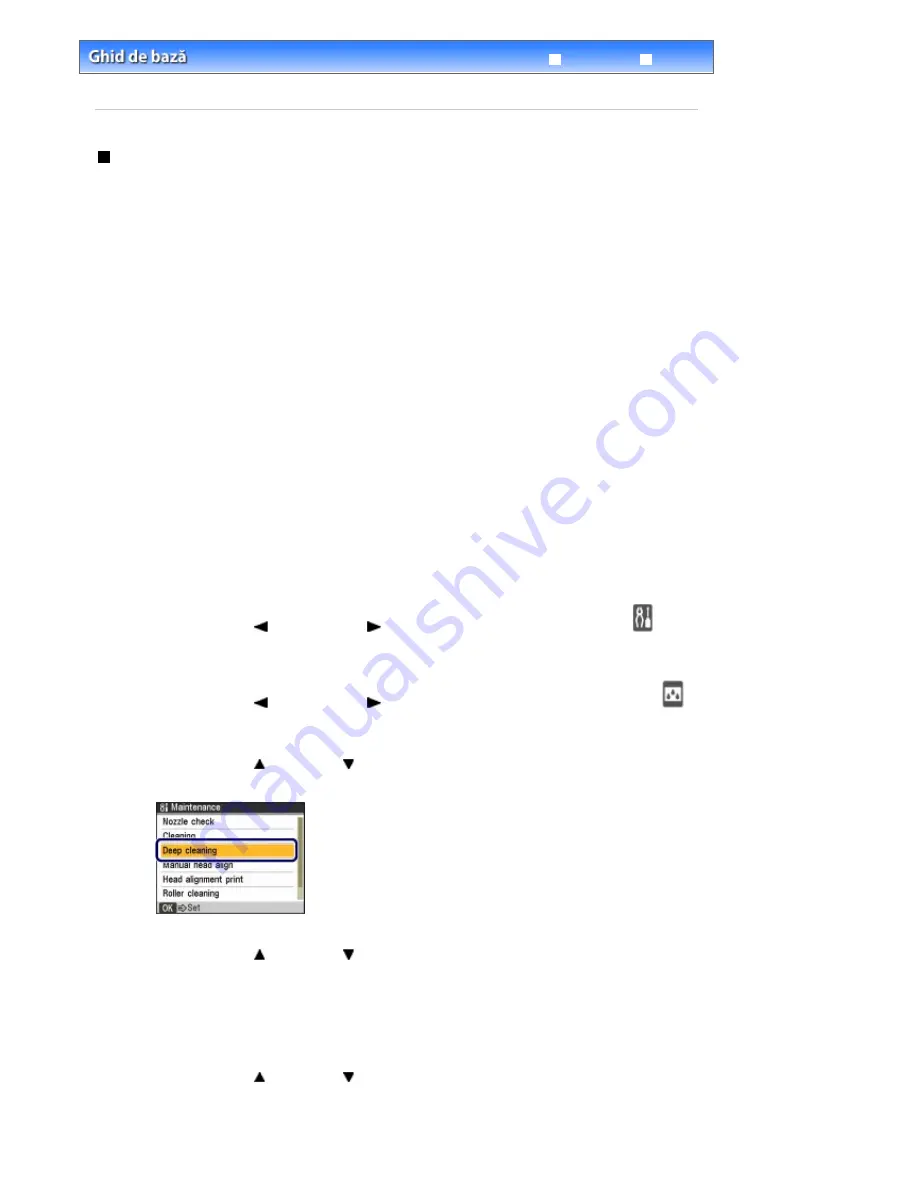
Ghid avansat
Depanare
Cuprins
>
Între
ţ
inere de rutin
ă
>
Când imprimarea devine
ş
tears
ă
sau culorile sunt incorecte
> Cur
ăţ
area în profunzime
a capului de imprimare
Cur
ăţ
area în profunzime a capului de imprimare
Dac
ă
, dup
ă
cur
ăţ
area standard a capului de imprimare, nu se îmbun
ă
t
ăţ
e
ş
te calitatea imprim
ă
rii,
cur
ăţ
a
ţ
i capul de imprimare în profunzime. Cur
ăţ
area în profunzime a capului de imprimare consum
ă
mai mult
ă
cerneal
ă
decât cur
ăţ
area standard, de aceea cur
ăţ
a
ţ
i capul de imprimare în profunzime
numai atunci când este nevoie.
Trebuie s
ă
preg
ă
ti
ţ
i: o foaie de hârtie simpl
ă
format A4 sau Letter
1.
Asigura
ţ
i-v
ă
c
ă
imprimanta este pornit
ă
.
Consulta
ţ
i
Panoul de operare
.
2.
Asigura
ţ
i-v
ă
c
ă
a
ţ
i înc
ă
rcat una sau mai multe coli de hârtie simpl
ă
format A4 sau
Scrisoare în caset
ă
.
3.
Deschide
ţ
i u
ş
or tava de ie
ş
ire a hârtiei
ş
i deschide
ţ
i extensia t
ă
vii de ie
ş
ire.
4.
Cur
ăţ
a
ţ
i în profunzime capul de imprimare.
(1)
Ap
ă
sa
ţ
i butonul
Meniu
.
(2)
Utiliza
ţ
i butonul (Stânga) sau (Dreapta) pentru a selecta Settings
, apoi
ap
ă
sa
ţ
i butonul
OK
.
Va ap
ă
rea ecranul Settings.
(3)
Utiliza
ţ
i butonul (Stânga) sau (Dreapta) pentru a selecta Maintenance
,
apoi ap
ă
sa
ţ
i butonul
OK
.
Va ap
ă
rea ecranul Maintenance.
(4)
Utiliza
ţ
i butonul (Sus) sau (Jos) pentru a selecta Deep cleaning, apoi
ap
ă
sa
ţ
i butonul
OK
.
Se va afi
ş
a ecranul de confirmare.
(5)
Utiliza
ţ
i butonul (Sus) sau (Jos) pentru a selecta Yes, apoi ap
ă
sa
ţ
i butonul
OK
.
Imprimanta începe cur
ăţ
area în profunzime a capului de imprimare.
Nu efectua
ţ
i alte opera
ţ
iuni pân
ă
când imprimanta nu a finalizat cur
ăţ
area în profunzime a capului de
imprimare. Aceasta dureaz
ă
aproximativ 2 minute.
Va ap
ă
rea ecranul de confirmare a modelului de imprimare.
(6)
Utiliza
ţ
i butonul (Sus) sau (Jos) pentru a selecta Yes, apoi ap
ă
sa
ţ
i butonul
OK
.
Modelul de verificare a duzei va fi imprimat.
Pagina 146 din 1009 pagini
Cur
ăţ
area în profunzime a capului de imprimare
Summary of Contents for PIXMA MX860 series
Page 29: ...În partea superioară a paginii Pagina 29 din 1009 pagini Introducerea datei şi orei ...
Page 112: ...În partea superioară a paginii Pagina 112 din 1009 pagini Încărcarea hârtiei ...
Page 128: ...În partea superioară a paginii Pagina 128 din 1009 pagini Aşezarea unui document în ADF ...
Page 151: ...În partea superioară a paginii Pagina 151 din 1009 pagini Alinierea capului de imprimare ...
Page 201: ...Note See Help for details on the Edit screen Page top Pagina 201 din 1009 pagini Editing ...
Page 203: ...Page top Pagina 203 din 1009 pagini Printing ...
Page 207: ...Page top Pagina 207 din 1009 pagini Selecting the Paper and Layout ...
Page 210: ...Page top Pagina 210 din 1009 pagini Editing ...
Page 212: ...Page top Pagina 212 din 1009 pagini Printing ...
Page 219: ...Page top Pagina 219 din 1009 pagini Printing ...
Page 226: ...Page top Pagina 226 din 1009 pagini Printing ...
Page 259: ...Page top Pagina 259 din 1009 pagini Cropping Photos Photo Print ...
Page 315: ...Page top Pagina 315 din 1009 pagini Stamp Background Printing ...
Page 357: ...Page top Pagina 357 din 1009 pagini Reducing Photo Noise ...
Page 514: ...Page top Pagina 514 din 1009 pagini Stack of Documents ADF Screen Scan Import Window ...
Page 519: ...Page top Pagina 519 din 1009 pagini Save Dialog Box ...
Page 574: ...Page top Pagina 574 din 1009 pagini General Tab ...
Page 601: ...Auto Scan Mode Tab Page top Pagina 601 din 1009 pagini Scanning in Auto Scan Mode ...
Page 727: ...Page top Pagina 727 din 1009 pagini Creating an Address Book ...
Page 787: ...Text LCD Page top Pagina 787 din 1009 pagini Bluetooth Settings Screen ...
Page 827: ...În partea superioară a paginii Pagina 827 din 1009 pagini Dacă apare o eroare ...
Page 876: ...În partea superioară a paginii Pagina 876 din 1009 pagini Documentul se blochează în ADF ...






























